KDE Plasma 5 славиться своїм потужним і гнучким менеджером вікон. Він надає користувачам широкі можливості для персоналізації та налаштування робочого середовища. Легкість модифікації менеджера вікон KDE дозволяє додавати нові функції, серед яких особливої популярності набуло розширення Tiling Window. Це розширення дозволяє інтегрувати в KDE Plasma механізм мозаїчного розташування вікон, подібний до тих, що використовуються в i3 або AwesomeWM.
У цій інструкції ми детально розглянемо, як налаштувати та використовувати розширення Kwin Tiling, а також як його адаптувати до індивідуальних потреб. Ми покажемо вам, як максимально ефективно використовувати цей інструмент для підвищення продуктивності.
Оновлення KDE Plasma 5
Розширення Kwin Tiling сумісне з більшістю сучасних версій KDE Plasma 5. Однак, для оптимальної роботи, рекомендується використовувати останню версію Plasma. Це дозволить вам скористатися всіма новими функціями і покращеннями, які пропонує менеджер вікон.
Для Ubuntu
Якщо ви використовуєте Ubuntu з KDE Plasma, швидше за все, у вас встановлена досить свіжа версія. Однак, враховуючи політику випусків Ubuntu, це не буде найновіша версія. Для отримання останньої версії KDE Plasma, розгляньте можливість використання дистрибутива KDE Neon. Він базується на Ubuntu, але надає більш свіжі версії KDE.
KDE Neon можна завантажити з офіційного веб-сайту. Наразі він використовує Ubuntu 18.04 як свою основу.
Для Debian
Користувачі Debian Stable можуть встановити KDE Plasma, але зазвичай це буде не найновіша версія. Хоча для роботи розширення Tiling Window не обов’язково використовувати останню версію Plasma, оновлення дистрибутива буде корисним. Це забезпечить кращу продуктивність, функціональність та сумісність з розширенням, яке ми розглянемо.
Інструкції щодо оновлення Debian можна знайти в спеціалізованих статтях.
Для Arch Linux
Користувачі Arch Linux зазвичай мають доступ до останніх версій програмного забезпечення. Тому вони завжди користуються найсвіжішою версією KDE Plasma.
Для оновлення системи достатньо відкрити термінал та виконати команду:
sudo pacman -SyyuuДля Fedora
Подібно до Arch Linux, Fedora також надає своїм користувачам доступ до останніх версій програмного забезпечення. Для оновлення Fedora KDE Plasma відкрийте термінал та виконайте команду:
sudo dnf update -yДля OpenSUSE
Багато користувачів OpenSUSE використовують стабільну версію LEAP. Програмне забезпечення в LEAP надійне, але не завжди найновіше. Для використання останньої версії KDE Plasma, можна перейти на Tumbleweed, або налаштувати репозиторії сторонніх розробників для отримання більш швидких оновлень. Наприклад, можна скористатися цими репозиторіями.
Для інших дистрибутивів
Якщо ви не використовуєте жоден з дистрибутивів зі списку, але бажаєте мати останню версію KDE Plasma, то KDE Neon буде найкращим варіантом. Це один із перших дистрибутивів, що надає найновішу версію KDE, а також базується на Ubuntu.
Якщо перехід на Neon не є варіантом, то достатньо просто оновити вашу систему. Переконайтеся, що ваша версія KDE Plasma не нижче 5.10, щоб гарантовано мати доступ до більшості нових функцій.
Встановлення розширення Tiling Window
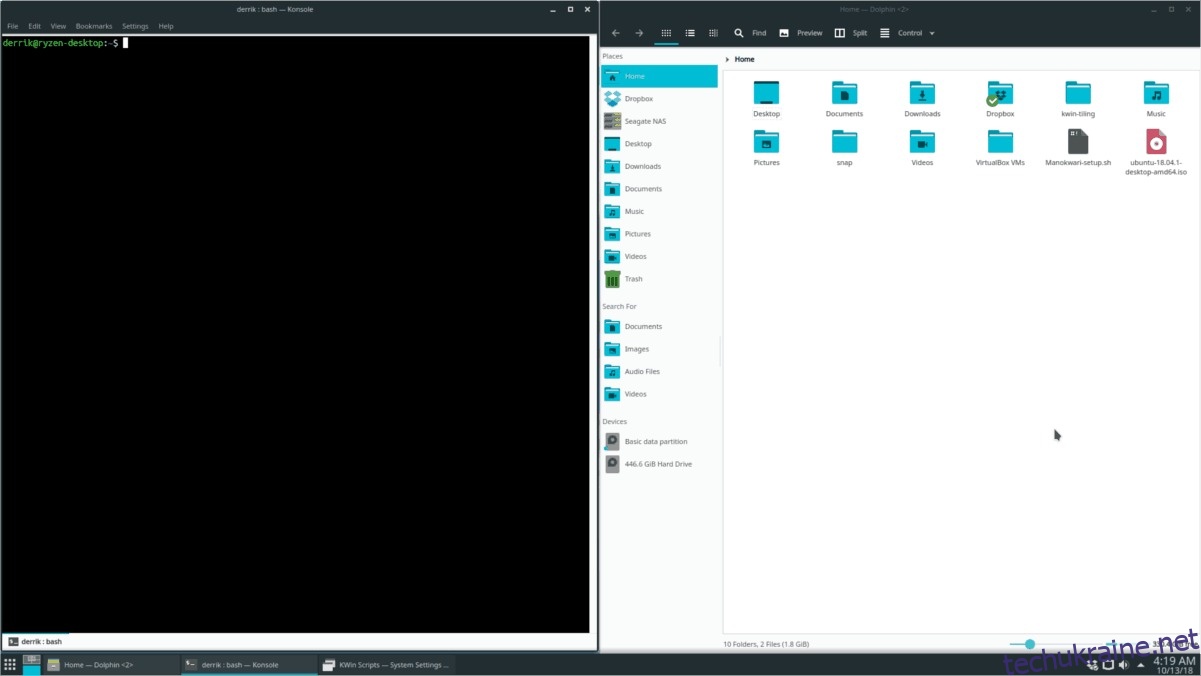
Розширення Kwin Tiling розміщене на GitHub. Для його встановлення необхідний пакет Git. Відкрийте термінал та виконайте наступні команди, щоб встановити Git:
| Ubuntu | sudo apt install git |
| Debian | sudo apt-get install git |
| Arch Linux | sudo pacman -S git |
| Fedora | sudo dnf install git |
| OpenSUSE | sudo zypper install git |
Після встановлення Git, можна перейти до встановлення розширення. Спочатку завантажте файли з репозиторію GitHub:
git clone https://github.com/faho/kwin-tiling.gitПерейдіть до каталогу `kwin-tiling` за допомогою команди:
cd kwin-tilingДалі встановіть розширення:
plasmapkg2 --type kwinscript -i .Активація розширення Tiling Window
Після встановлення розширення, потрібно його активувати. Для цього відкрийте меню програм KDE та знайдіть “Скрипти Kwin”.
В області скриптів знайдіть “Розширення плитки”, встановіть галочку поруч з ним і натисніть “Застосувати”.
Для відключення розширення, повторіть ті ж дії, але зніміть галочку та натисніть “Застосувати”.
Використання розширення Tiling Window
Розширення Kwin Tiling дуже просте у використанні, більшість операцій з вікнами виконується автоматично. Після відкриття програм, Kwin автоматично розділить робочий простір і впорядкує вікна.
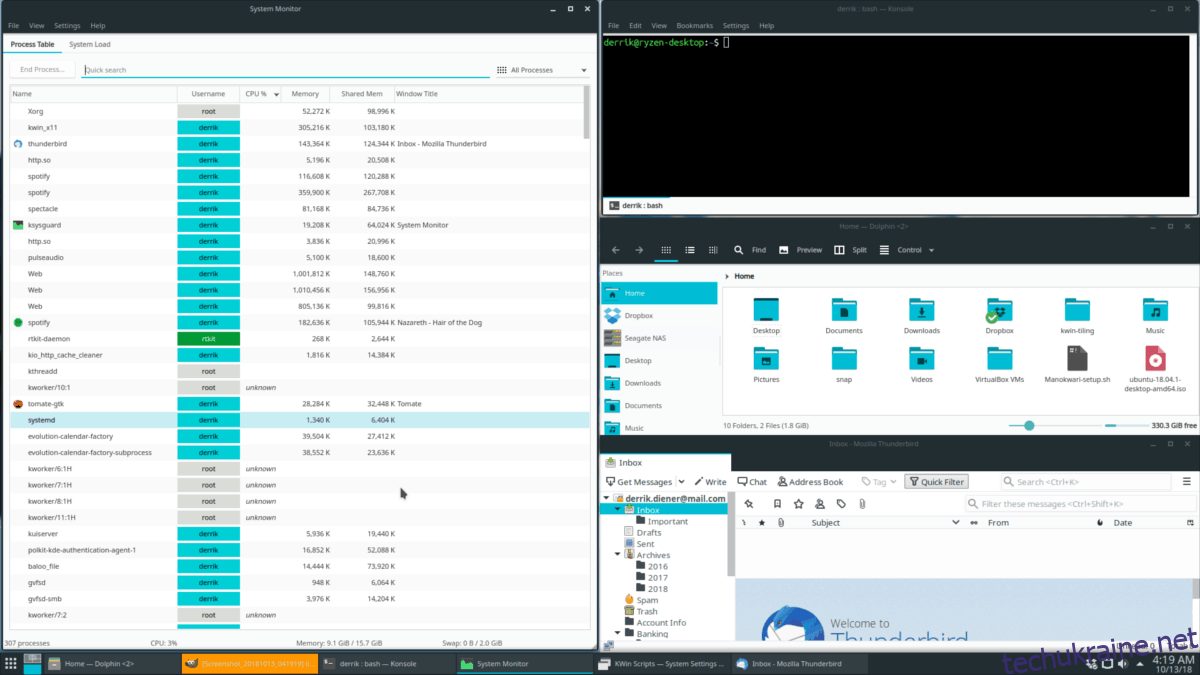
Для зміни розташування плиток, утримуйте клавішу Windows та натискайте клавіші PG UP або PG DN на клавіатурі.